Solucione el problema de la voz robótica de Hogwarts Legacy
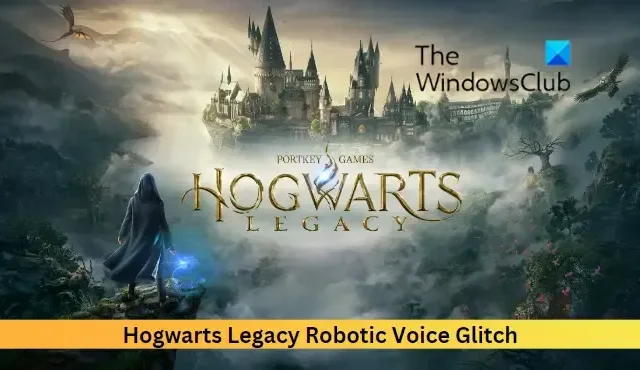
Esta publicación presenta soluciones para solucionar el problema técnico de Hogwarts Legacy Robotic Voice . Hogwarts Legacy es un juego de rol inmersivo para un solo jugador ambientado antes de las historias originales de Harry Potter y no se menciona en los libros ni en las películas. Recientemente, los usuarios se han quejado de fallas en la voz robótica en el juego.
Solucione el problema de la voz robótica de Hogwarts Legacy
Para solucionar el error de voz robótica de Hogwarts Legacy, actualice Windows y el juego y luego reinicie su PC y vea. Si eso no ayuda, siga estas correcciones probadas:
- Comprobar la compatibilidad del sistema
- Escanear archivos de juegos
- Modificar la configuración del juego
- Ejecute Hogwarts Legacy como administrador
- Deshabilitar cualquier mejora de audio
- Reinstalar el juego
Ahora veamos estos en detalle.
1] Comprobar la compatibilidad del sistema
Antes de comenzar con diferentes métodos de solución de problemas, verifique si su dispositivo cumple con los requisitos mínimos. Es posible que tu dispositivo no cumpla con los requisitos mínimos para ejecutar Hogwarts Legacy. Los requisitos recomendados para ejecutar el juego son:
- Sistema operativo: Windows 11/10 de 64 bits
- Procesador: Intel Core i7-8700 (3,2 Ghz) o AMD Ryzen 5 3600 (3,6 Ghz)
- Memoria: 16 GB RAM
- Gráficos: NVIDIA GeForce 1080 Ti o AMD Radeon RX 5700 XT o INTEL Arc A770
- DirectX: Versión 12
- Almacenamiento: 85 GB de espacio disponible
- Notas adicionales: SSD , 1080p/60 fps, configuración de alta calidad
2] Escanear archivos de juegos
Los archivos del juego pueden corromperse debido a un error o una actualización reciente. Esta también podría ser la razón por la cual la falla de la voz robótica sigue molestándote. Verifique los archivos del juego en su PC y verifique si el problema está solucionado. Así es como se hace:
en vapor
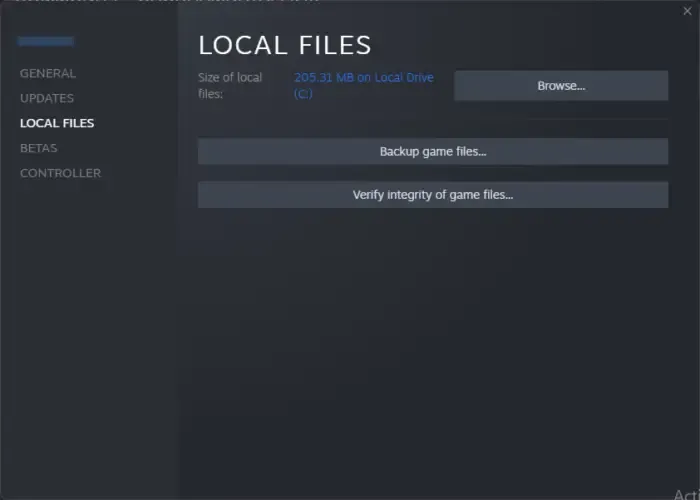
- Abre Steam y haz clic en Biblioteca .
- Haz clic derecho en Hogwarts Legacy de la lista.
- Seleccione Propiedades > Archivos locales
- Luego haga clic en Verificar la integridad de los archivos del juego .
En juegos épicos
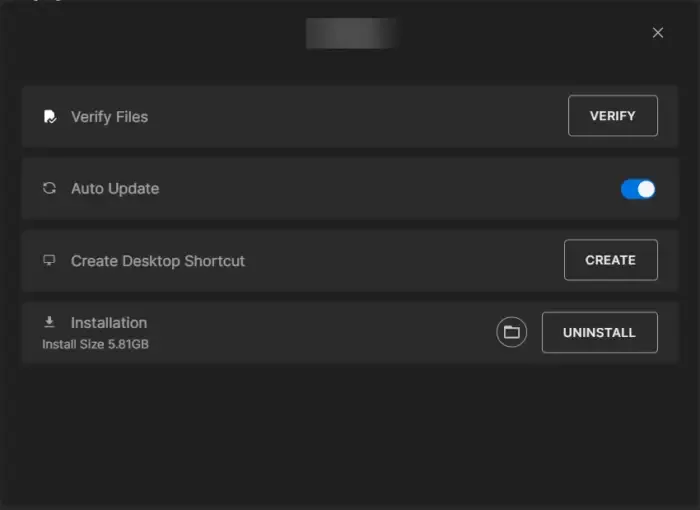
- Inicie el cliente de Epic Games y vaya a Biblioteca
- Haz clic en los tres puntos debajo de Hogwarts Legacy .
- Seleccione Administrar y haga clic en Verificar junto a Verificar archivos.
3] Modificar la configuración del juego
Es posible que escuche voces robóticas en Hogwarts Legacy si el tono de audio aumenta en la configuración del juego. Baje el tono de audio y vea si el error se soluciona. Así es cómo:
- Abra Hogwarts Legacy y abra el menú Configuración .
- Vaya a la pestaña Audio y haga clic en la opción Control deslizante de tono .
- Arrastre el control deslizante de tono a su punto medio y haga clic en Aceptar para guardar los cambios.
- Reinicie el juego y vea si la falla de voz robótica se soluciona.
4] Ejecute Hogwarts Legacy como administrador
Ejecutar el juego como administrador asegura que el juego no se bloquee debido a la falta de permisos. Para hacerlo, haga clic derecho en el archivo de acceso directo Hogwarts Legacy.exe en su dispositivo y haga clic en Ejecutar este programa como administrador.
5] Deshabilitar cualquier mejora de audio
Si tiene alguna mejora de audio activada, puede causar problemas con el sonido del juego. Deshabilite dichas mejoras y verifique si el problema se soluciona. Así es cómo:
- Presione la tecla de Windows + I para abrir Configuración .
- Vaya a Sistema > Sonido > Todos los dispositivos de sonido y seleccione su dispositivo de audio.
- Junto a Mejoras de audio, haga clic en el menú desplegable y seleccione Desactivado .



Deja una respuesta